|
WHERE ARE YOU  
qui puoi trovare qualche risposta ai tuoi dubbi. Se l'argomento che ti interessa non è presente, ti prego di segnalarmelo. Per tradurre questo tutorial ho usato PSP X. Questo tutorial è una creazione di ©Araemae e non può essere copiato su altri siti nè essere offerto per il download. Lo stesso vale per la mia traduzione. Il materiale viene da vari gruppi di condivisione. Il copyright appartiene ai rispettivi autori. Grazie ai creatori dei tubes che mettono a disposizione il loro lavoro in vari gruppi di condivisione. Occorrente: Materiale qui Per i tubes grazie Leny Filtri: consulta, se necessario, la mia sezione filtri qui Filters Unlimited 2.0 qui Alien Skin Eye Candy 5 Impact qui Funhouse - Emission Mirror qui L&K - L&K's Dimitri qui Mura's Meister - Perspective Tiling qui Xero - Fritillary qui DC Special - Color Fade qui  se stai usando altri colori, sei libero di sperimentare le modalità di miscelatura più adatte Metti il preset "Astrid15" nella cartella del filtro Alien Skin Eye Candy 5 Impact>Settings>Shadow. Con un clic sul file, il preset sarà automaticamente installato. Metti le selezioni nella cartella Selezioni. 1. Scegli due colori dal tuo tube. Imposta il colore scuro come colore di primo piano, e il colore chiaro come colore di sfondo.  Passa il colore di primo piano a Gradiente.  Apri una nuova immagine trasparente 800 x 600 pixels, e riempila  con il gradiente. con il gradiente.2. Effetti> - Filters Unlimited 2.0 - Funhouse - Emission Mirror.  Effetti>Effetti di bordo>Aumenta. 3. Livelli>Nuovo livello raster. Selezione>Carica/Salva selezione>Carica selezione da disco. Cerca e carica la selezione "Astrid selectie 15".  4. Cambia i settaggi del gradiente.  Riempi  la selezione con il gradiente. la selezione con il gradiente.Selezione>Deseleziona. 5. Effetti>Plugins>L&K - L&K's Dimitri.  Effetti>Effetti di bordo>Aumenta. 6. Livelli>Nuovo livello raster. Selezione>Carica/Salva selezione>Carica selezione da disco. Cerca e carica la selezione "Astrid selectie 15a".  Riempi  con il colore chiaro. con il colore chiaro.Selezione>Deseleziona. 7. Effetti>Plugins>Mura's Meister - Perspective Tiling.  Effetti>Effetti di bordo>Aumenta - 2 volte. Livelli>Duplica. Immagine>Capovolgi. Livelli>Unisci>Unisci giù. 8. Attiva il livello Raster 2.  Attiva lo strumento Bacchetta magica   Clicca sul bordo esterno per selezionarlo. Se hai problemi a selezionare il bordo, chiudi momentaneamente gli altri livelli.  Aperti nuovamente i livelli, dovresti avere questo.  Attiva il livello Raster 3. Premi sulla tastiera il tasto CANC. Selezione>Deseleziona. Abbassa l'opacità di questo livello al 40%. 9. Apri il tube "Astrid Witte Rand" e vai a Modifica>Copia. Torna al tuo lavoro e vai a Modifica>Incolla come nuovo livello. Livelli>Duplica. Attiva il livello sottostante dell'originale (raster 4). Effetti>Plugins>Xero - Fritillary. 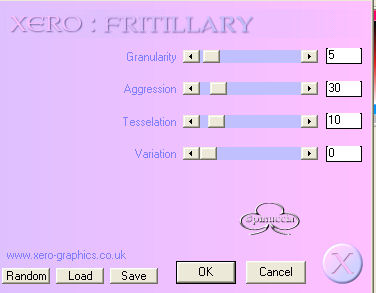 Effetti>Effetti di bordo>Aumenta. 10. Attiva il livello superiore (copia di Raster 4). Effetti>Plugins>Filter Unlimited - DC Special - Color Fade.  Effetti>Effetti di bordo>Aumenta. Livelli>Unisci>Unisci giù. 11. Attiva lo strumento Selezione  , rettangolo, , rettangolo,e selezione le parti dei bordi a destra e a sinistra, come nell'esempio.  Premi sulla tastiera il tasto CANC. Selezione>Deseleziona. 12. Finestra>Duplica (o, sulla tastiera maiuscola+D), e continua a lavorare su questa copia. Livelli>Unisci>Unisci tutto. Immagine>Ruota per gradi - 90 gradi a sinistra.  13. Apri il tube "Leny-vrouw 195" e vai a Modifica>Copia. Torna al tuo lavoro e vai a Modifica>Incolla come nuovo livello. Spostalo  nell'angolo in basso a destra. nell'angolo in basso a destra.Effetti>Plugins>Alien Skin Eye Candy 5 Impact - Perspective Shadow. Seleziona il preset "Astrid 15" e ok.  14. Immagine>Aggiungi bordatura, 2 pixels, simmetriche, con il colore scuro. Immagine>Aggiungi bordatura, 2 pixels, simmetriche, con il colore chiaro. Immagine>Aggiungi bordatura, 10 pixels, simmetriche, con il colore scuro. Immagine>Aggiungi bordatura, 2 pixels, simmetriche, con il colore chiaro. Immagine>Aggiungi bordatura, 2 pixels, simmetriche, con il colore scuro. Immagine>Ridimensiona, al 40%, tutti i livelli selezionato. Modifica>Copia. Torna all'immagine originale e vai a Modifica>Incolla come nuovo livello. 15. Effetti>Effetti di immagine>Scostamento.  Effetti>Effetti 3D>Sfalsa ombra, con il colore nero.  16. Apri il tube "Leny vrouw 174" e vai a Modifica>Copia. Torna al tuo lavoro e vai a Modifica>Incolla come nuovo livello. Effetti>Effetti di immagine>Scostamento.  Effetti>Plugins>Alien Skin Eye Candy 5 Impact - Perspective Shadow, come al punto 13. 17. Apri Tube "WhereareyouTekst", composto da due livelli. Copia e incolla sul tuo lavoro entrambi i livelli, e posiziona  i testi come preferisci, i testi come preferisci,o vedi il mio esempio. 18. Immagine>Aggiungi bordatura, 2 pixels, simmetriche, con il colore scuro. Immagine>Aggiungi bordatura, 2 pixels, simmetriche, con il colore chiaro. Immagine>Aggiungi bordatura, 10 pixels, simmetriche, con il colore scuro. Immagine>Aggiungi bordatura, 2 pixels, simmetriche, con il colore chiaro. Immagine>Aggiungi bordatura, 2 pixels, simmetriche, con il colore scuro. 19. Aggiungi il tuo nome e/o il tuo watermark su un nuovo livello. Livelli>Unisci>Unisci tutto e salva in formato jpg.  Se hai problemi o dubbi, o trovi un link non funzionante, o anche soltanto per un saluto, scrivimi. 10 Agosto 2012 |